远程控制电脑怎么弄?远程控制电脑方法介绍
如何免费远程控制电脑?“你好,你知道任何可靠的免费Windows远程控制软件吗?我需要在工作电脑和家用电脑之间进行远程控制,因为我将出差数周。有什么好用的远程控制电脑方法吗?提前致谢!” 电脑之间如何远程控制?即使您不在电脑的旁边,您仍然可以远程控制电脑。使用远程控制软件,您可以从任何地方访问计算机上的所有内容。如果您正在考虑选择哪款远程桌面软件,不妨试试AnyViewer远程桌面软件。 AnyViewer的亮点:
如何通过互联网远程控制另一台电脑?AnyViewer远程桌面为您提供了操作即简单又便捷的远程方式,只需单击一下即可实现无人值守的远程控制。在您的设备上下载并安装AnyViewer后,让我们来看看如何在计算机之间进行远程控制。 步骤1. 启动软件并转到左侧窗格中的“登录”,然后单击“注册”以注册一个新的 AnyViewer帐号。
步骤 2. 填写信息并点击“注册”。
步骤 3. 在您的设备上登录相同的帐户,您的设备将分配到该账号中。
步骤4. 在客户端电脑上进入“设备”,选择目标电脑,点击“远程控制”实现无人值守的远程控制。
现在您可以像坐在家里电脑前一样远程操作您的电脑。此外,您还可以从上方的工具栏中选择其他功能,例如:调整分辨率、传输文件、打开任务管理器等。
拓展阅读:如何通过AnyViewer传输文件?AnyViewer还为您提供远程传输文件功能,接下来我们将向您展示如何通过AnyViewer远程传输文件。 步骤1. 在两台设备上登录同一个帐户,在客户端电脑上,进入“设备”界面,选择目标设备,再点击“文件传输”。
步骤2. 在文件传输传输窗口,您可以先选择要传输的文件,再选择存放的位置,然后单击发送按钮就可在两台电脑之间传输文件。
|
- 上一篇
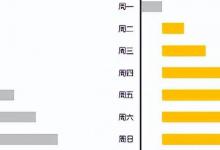
怎么安全快速地创建Windows7文件差异备份任务?
它会帮助我们备份自上次完整备份以来已更改的全部文件。那么星期二的文件差异备份任务将备份星期一的完整备份之后已更改或添加的全部文件,完整备份、增量备份和差异备份。文件差异备份是一个用户接受程度比较高的备份方式,只需要上次完整备份和最近一次的差异备份,系统内置的工具并不支持差异备份,由于我们无法在Windows系统内置的工具中创建差异备份任务。
- 下一篇

祖传渣屏退休季,五月份高性价比显示器推荐
咱们正好出一期当前各段位值得购买的高性价比显示器推荐。目前入门办公显示器市场比较混乱,毕竟四五百元就能买到品牌入门 1080P 显示器,Redmi 1A 算是入门办公显示器里性价比较高的一款,Fast IPS 面板特性是色彩可视角度较好的同时,响应速度也比传统 IPS 面板高出不少。

